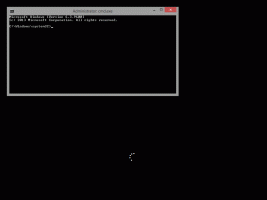Microsoft ist dabei, die automatische Medienwiedergabe in Edge standardmäßig einzuschränken
Bald wird der Redmonder Software-Riese die automatische Medienwiedergabe in Edge standardmäßig einschränken. Vor vielen Monaten erhielt Microsoft Edge die Möglichkeit, die automatische Medienwiedergabe auf verschiedenen Websites zu verwalten. Wer sich über die Flut an automatisch abspielenden Videos ärgert, kann Media Autoplay in den Einstellungen von Edge deaktivieren. Diese Funktion ist standardmäßig deaktiviert, sodass Benutzer sie manuell aktivieren müssen. Darüber hinaus ist eine vollständige Autoplay-Sperre erst nach dem Einschalten eines der experimentellen Flags möglich.
Apropos experimentelle Flags: Microsoft Edge Canary hat kürzlich eine merkwürdige Ergänzung namens "Autoplay Limit Default Setting" erhalten. Dieses Flag setzt die automatische Wiedergabe Regler auf "Begrenzen". Es ist möglich, dass Microsoft Edge in zukünftigen Updates standardmäßig von "Zulassen" auf "Einschränken" wechselt, um die Benutzererfahrung zu verbessern erfreulich.
Es ist wichtig zu beachten, dass die Option "Limit" die automatische Wiedergabe von Medien nicht deaktiviert. Es werden nur Videos mit aktiviertem Audio standardmäßig deaktiviert. Stummgeschaltete Videos werden weiterhin automatisch abgespielt. Lesen Sie mehr darüber, wie
Media Autoplay funktioniert in Microsoft Edge hier.Sie finden die neue Flagge, indem Sie Ihren Browser auf die Version 91.0.841.0 aktualisieren auf dem kanarischen Kanal.
Beschränken Sie die automatische Medienwiedergabe standardmäßig in Edge
- Öffnen Sie Microsoft Edge.
- Eintreten
edge://flags/#edge-media-autoplay-limit-defaultin die Adressleiste ein und drücken Sie die Eingabetaste. - Stellen Sie die Standardeinstellung für Autoplay-Limit Option zu Ermöglicht über das Dropdown-Menü auf der rechten Seite.
- Starten Sie den Browser neu, um die Änderung zu übernehmen.
- Öffnen Sie schließlich das Hauptmenü und wählen Sie Einstellungen > Cookies und Site-Berechtigungen > Media Autoplay. Dieser Parameter sollte nun auf "Grenze."
Leider ist die vollständige Blockierung der automatischen Wiedergabe von Medien immer noch nicht "out-of-box" verfügbar. Für einige Aus diesem Grund versteckt Microsoft weiterhin die erforderliche Option, die die automatische Wiedergabe von Medien verhindert, unabhängig davon, ob sie stummgeschaltet ist oder nicht.
Gehen Sie wie folgt vor, um die automatische Wiedergabe von Videos in Microsoft Edge vollständig zu blockieren.
Blockieren Sie die automatische Wiedergabe von Videos in Microsoft Edge vollständig
- Öffnen Sie den Edge-Browser.
- Geben Sie Folgendes in die Adressleiste ein:
edge://flags/#edge-autoplay-user-setting-block-option. - Aktivieren Sie das Flag "Blockoption in den Autoplay-Einstellungen anzeigen".
- Starten Sie den Browser neu.
- Geben Sie jetzt ein
edge://settings/content/mediaAutoplayin der Adressleiste und drücken Sie die Eingabetaste. - Wählen Sie "Blockieren" aus dem Dropdown-Menü für die Steuern Sie, ob Audio oder Video automatisch abgespielt wird Möglichkeit.
Das automatische Abspielen von Videos ist nicht das einzige, was viele Entwickler auf ihrer Website missbrauchen. Eine andere Sache, die Benutzer ärgert, sind Spam- oder direkte schädliche Benachrichtigungen. Um dieses Problem zu beheben und gleichzeitig das Deaktivieren nützlicher Benachrichtigungen zu verhindern, hat Microsoft kürzlich das adaptive Benachrichtigungssystem eingeführt. Es ist jetzt auf allen Kanälen verfügbar. Sie können mehr darüber lesen Adaptive Benachrichtigungen in Microsoft Edge hier.